Τι είναι οι πίνακες ελέγχου και οι αναφορές στο Excel;

Στο Excel, είναι κρίσιμο να κατανοήσουμε τη διαφορά μεταξύ αναφορών και πινάκων εργαλείων για την αποτελεσματική ανάλυση και οπτικοποίηση δεδομένων.
Το Office 365 μπορεί να χρησιμοποιηθεί για κάθε είδους σκοπούς. Οι δυνατότητες για φορητές συσκευές της πλατφόρμας Office 365 προσφέρουν τρόπο διαχείρισης της εργασίας και της οικιακής σας ζωής, ειδικά αν είστε δημιουργικοί. Ένας χρήστης του Office 365 έχει δύο προεφηβικά παιδιά. Δημιούργησε έναν μισθωτή του Office 365 για την οικογένειά του, ώστε να μπορεί να διαχειρίζεται όλες τις συσκευές που χρησιμοποιούσαν η γυναίκα και τα παιδιά του και να διασφαλίσει ότι χρησιμοποιούν εφαρμογές cloud με ασφάλεια και ασφάλεια.
Από τις ανέσεις του iPhone του, τρέχει κυριολεκτικά το υπολογιστικό περιβάλλον της οικογένειάς του σαν ένα τμήμα IT του Fortune 500. Τα παιδιά και η σύζυγός του συνδέονται στους λογαριασμούς τους στα μέσα κοινωνικής δικτύωσης από την πύλη Microsoft MyApps (αναφέρεται επίσης ως Πίνακας Πρόσβασης) όπου διαμόρφωσε μια ενιαία σύνδεση. Όλοι στην οικογένεια χρειάζεται μόνο να συνδεθούν χρησιμοποιώντας τα διαπιστευτήριά τους του Office 365. Εάν λάβει ειδοποίηση για οτιδήποτε ύποπτο, μπορεί να κλειδώσει αμέσως έναν λογαριασμό ή να επαναφέρει τον κωδικό πρόσβασης. Προσεγμένο, ε;
Αρκεί να πούμε ότι στον σημερινό κόσμο δεν αρκεί πλέον να εργάζεστε εκτός μιας συσκευής. Τα καλά νέα είναι ότι στο Office 365, μπορείτε να μεταβείτε απρόσκοπτα από επιτραπέζιο υπολογιστή σε φορητό υπολογιστή σε φορητή συσκευή όταν εργάζεστε σε έγγραφα ή αλληλεπιδράτε με εργαλεία συνεργασίας όπως το SharePoint Online ή το OneDrive για επιχειρήσεις .
Μπορείτε να βρείτε τις εφαρμογές του Office Mobile στο App Store (iOS) ή στο Play Store (Android) αναζητώντας "Microsoft Office". Σε τηλέφωνο Windows ή συσκευή Surface (λειτουργεί και ως φορητός υπολογιστής και ως tablet), οι εφαρμογές είναι προεγκατεστημένες. Ένας άλλος τρόπος για να λάβετε μια σύνοψη των εφαρμογών του Office Mobile που είναι διαθέσιμες για τη συσκευή σας είναι ο εξής:
Μεταβείτε στην πύλη του Office .
Από το αριστερό παράθυρο, κάντε κλικ στην επιλογή Τηλέφωνο και tablet.
Επιλέξτε τη συσκευή σας και κάντε κλικ στο κουμπί Λήψη εφαρμογών.
Μεταφέρεστε στη σελίδα προϊόντων της Microsoft ειδικά για τη συσκευή σας.
Εισαγάγετε τη διεύθυνση email σας και κάντε κλικ στην Αποστολή.
Θα λάβετε ένα email με μια λίστα με τις διαθέσιμες εφαρμογές για κινητά για τη συσκευή σας.
Κάντε κλικ στο σύνδεσμο Λήψη για πρόσβαση στις οδηγίες λήψης.
Βεβαιωθείτε ότι έχετε τις πληροφορίες σύνδεσής σας στο Office 365 κατά τη διάρκεια αυτής της διαδικασίας. Κατά τη διάρκεια της εγκατάστασης, θα σας ζητηθεί να συνδεθείτε με τον λογαριασμό σας στο Office 365.
Οι εφαρμογές του Office Mobile είναι ένας πολύ καλός τρόπος για να συνεχίσετε από εκεί που σταματήσατε σε ένα έγγραφο ενώ κάθεστε σε ένα λεωφορείο, περιμένετε ραντεβού με γιατρό ή δροσίζετε τα τακούνια σας μεταξύ των αγώνων ποδοσφαίρου των παιδιών σας. Είναι διαθέσιμα για τις ακόλουθες πλατφόρμες: PC, Mac, iOS, Android, Windows Phone και Windows tablet. Οι εφαρμογές είναι επίσης ένας πολύ καλός τρόπος για τους εργαζόμενους χωρίς άδειες υπολογιστών ή επιτραπέζιων υπολογιστών του Office να συνεισφέρουν και να αλληλεπιδρούν με έγγραφα που είναι αποθηκευμένα στο OneDrive για επιχειρήσεις ή στο SharePoint Online .
Εδώ, μπορείτε να απολαύσετε την εμπειρία δημιουργίας, επεξεργασίας και συνεργασίας σε ένα έγγραφο που είναι αποθηκευμένο στο OneDrive για επιχειρήσεις χρησιμοποιώντας ένα πραγματικό παράδειγμα συγγραφέα. Ακολουθούν τα βήματα που έκανε για να συνεργαστεί με τους συντάκτες της:
Αρχικά, η συγγραφέας δημιούργησε έναν φάκελο στο OneDrive για επιχειρήσεις και αποθηκεύει τα έγγραφα του Word που χρειαζόταν για κοινή χρήση με άλλους.
Στο OneDrive για επιχειρήσεις, επέλεξε τον φάκελο που ήθελε να μοιραστεί. Μπορούσε να μοιραστεί κάθε αρχείο ξεχωριστά, αλλά ήθελε να μοιραστεί ολόκληρο τον φάκελο, έτσι ώστε οι συντάκτες και οι τεχνικοί σύμβουλοι να μπορούν να βλέπουν όλα τα έγγραφα που εργάζονταν ανά πάσα στιγμή.
Από τη γραμμή εντολών, έκανε κλικ στο Κοινή χρήση και εισήγαγε τις διευθύνσεις email των ατόμων με τα οποία ήθελε να μοιραστεί το φάκελο. Φρόντισε ότι το επίπεδο άδειας έχει οριστεί σε "Μόνο τα άτομα που καθορίζετε θα έχουν πρόσβαση στην επεξεργασία".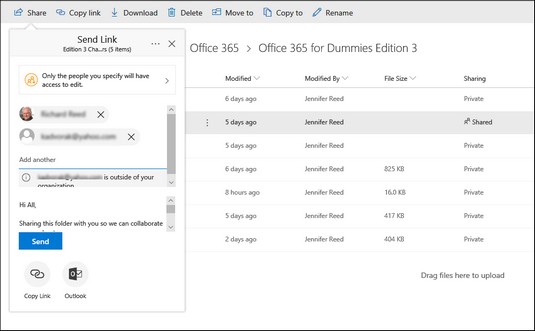
Κοινή χρήση φακέλου στο OneDrive για επιχειρήσεις.
Έκανε κλικ στην Αποστολή και βγήκε μια ειδοποίηση με έναν σύνδεσμο προς τα άτομα που προσδιορίστηκαν.
Στη συνέχεια, η συγγραφέας άνοιξε ένα από τα έγγραφα από το φορητό υπολογιστή της για να αρχίσει να το επεξεργάζεται στο γραφείο της στο σπίτι της. Λίγες ώρες αργότερα, έπρεπε να φύγει για να πάει σε ένα ραντεβού στον οδοντίατρο.
Ενώ βρισκόταν στο οδοντιατρείο, είχε θυμηθεί ένα βασικό σημείο που ήθελε να συμπεριλάβει στο έγγραφο. Η συγγραφέας ήταν νωρίς για το ραντεβού της, έτσι άρπαξε το iPhone της και ξεκίνησε την εφαρμογή Word.
Από την εφαρμογή Word, πάτησε το κουμπί Πρόσφατα.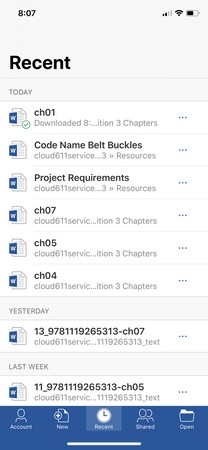
Μια λίστα με πρόσφατα αρχεία στην εφαρμογή Word.
Πήρε το πρώτο στοιχείο στη λίστα, το οποίο ήταν το τελευταίο έγγραφο στο οποίο εργαζόταν (ch01). Η εφαρμογή άνοιξε το έγγραφο με ενεργοποιημένο το Track Changes — με τον ίδιο τρόπο που το άφησε στον φορητό υπολογιστή της!
Πάτησε το εικονίδιο Επεξεργασία για να ξεκινήσει η επεξεργασία.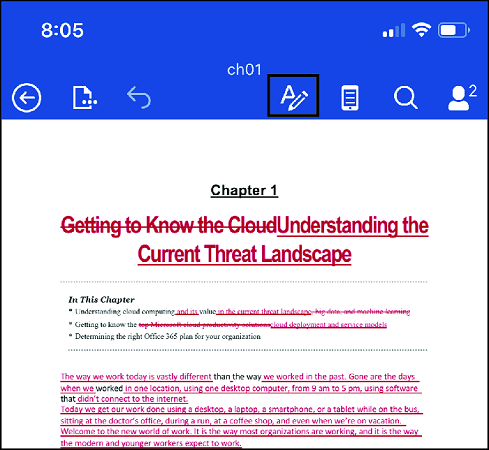
Το εικονίδιο Επεξεργασία στην εφαρμογή Word.
Η εφαρμογή χώρισε την οθόνη για να εμφανίσει τις εντολές μορφοποίησης που είναι διαθέσιμες στην εφαρμογή. Σε αυτήν την προβολή, η εφαρμογή άρχισε να θυμάται πού βρισκόταν επιτέλους και εμφάνισε ένα "Καλώς ήρθατε πίσω!" Γνωστοποίηση.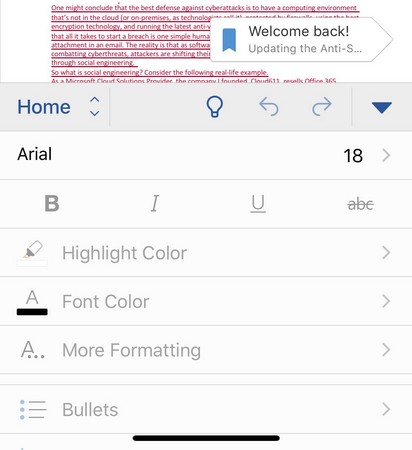
"Καλως ορισες πισω!" Γνωστοποίηση.
Η συγγραφέας πάτησε την ειδοποίηση και η οθόνη μεταπήδησε στην ενότητα που επεξεργαζόταν τελευταία. Από εκεί μπήκε στις επεξεργασίες της. Όταν επρόκειτο να κλείσει την εφαρμογή (δεν χρειάζεται αποθήκευση — Οι εφαρμογές του Office αποθηκεύονται αυτόματα καθώς εργάζεστε), παρατήρησε ότι δύο άτομα επεξεργάζονταν αυτήν τη στιγμή το έγγραφο, έτσι έκανε κλικ στο εικονίδιο Κοινή χρήση για να δει ποιος άλλος εργαζόταν στο έγγραφο.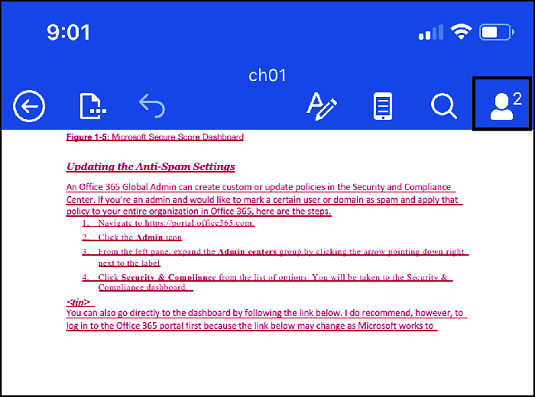
Το εικονίδιο Κοινή χρήση στην εφαρμογή Word.
Στην οθόνη Shared With, είδε ότι επεξεργαζόταν το έγγραφο από δύο συσκευές: μία από το φορητό υπολογιστή της και την άλλη από την κινητή συσκευή της. Στη συνέχεια, προχώρησε στην προσθήκη του βασικού σημείου που ήθελε να προσθέσει στο έγγραφο, διασφαλίζοντας ότι οι άλλοι που θα δουν το έγγραφο σε μεταγενέστερη ημερομηνία θα δουν τις ενημερώσεις της.
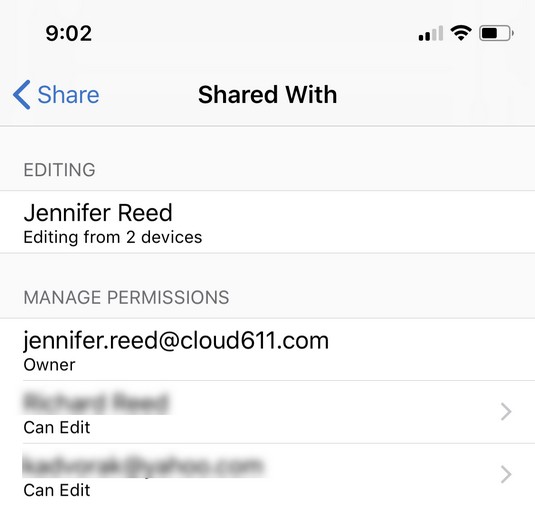
Η οθόνη Shared With όπως φαίνεται σε ένα iPhone.
Στο Excel, είναι κρίσιμο να κατανοήσουμε τη διαφορά μεταξύ αναφορών και πινάκων εργαλείων για την αποτελεσματική ανάλυση και οπτικοποίηση δεδομένων.
Ανακαλύψτε πότε να χρησιμοποιήσετε το OneDrive για επιχειρήσεις και πώς μπορείτε να επωφεληθείτε από τον αποθηκευτικό χώρο των 1 TB.
Ο υπολογισμός του αριθμού ημερών μεταξύ δύο ημερομηνιών είναι κρίσιμος στον επιχειρηματικό κόσμο. Μάθετε πώς να χρησιμοποιείτε τις συναρτήσεις DATEDIF και NETWORKDAYS στο Excel για ακριβείς υπολογισμούς.
Ανακαλύψτε πώς να ανανεώσετε γρήγορα τα δεδομένα του συγκεντρωτικού πίνακα στο Excel με τέσσερις αποτελεσματικές μεθόδους.
Μάθετε πώς μπορείτε να χρησιμοποιήσετε μια μακροεντολή Excel για να αποκρύψετε όλα τα ανενεργά φύλλα εργασίας, βελτιώνοντας την οργάνωση του βιβλίου εργασίας σας.
Ανακαλύψτε τις Ιδιότητες πεδίου MS Access για να μειώσετε τα λάθη κατά την εισαγωγή δεδομένων και να διασφαλίσετε την ακριβή καταχώρηση πληροφοριών.
Ανακαλύψτε πώς να χρησιμοποιήσετε το εργαλείο αυτόματης σύνοψης στο Word 2003 για να συνοψίσετε εγγραφές γρήγορα και αποτελεσματικά.
Η συνάρτηση PROB στο Excel επιτρέπει στους χρήστες να υπολογίζουν πιθανότητες με βάση δεδομένα και πιθανότητες σχέσης, ιδανική για στατιστική ανάλυση.
Ανακαλύψτε τι σημαίνουν τα μηνύματα σφάλματος του Solver στο Excel και πώς να τα επιλύσετε, βελτιστοποιώντας τις εργασίες σας αποτελεσματικά.
Η συνάρτηση FREQUENCY στο Excel μετράει τις τιμές σε έναν πίνακα που εμπίπτουν σε ένα εύρος ή bin. Μάθετε πώς να την χρησιμοποιείτε για την κατανομή συχνότητας.





